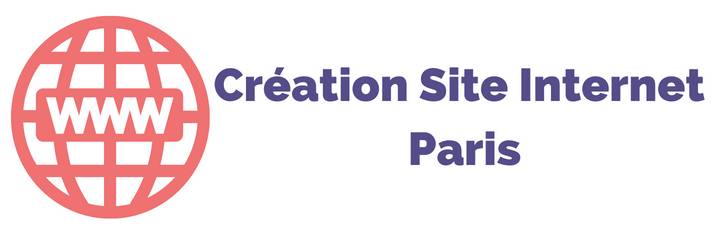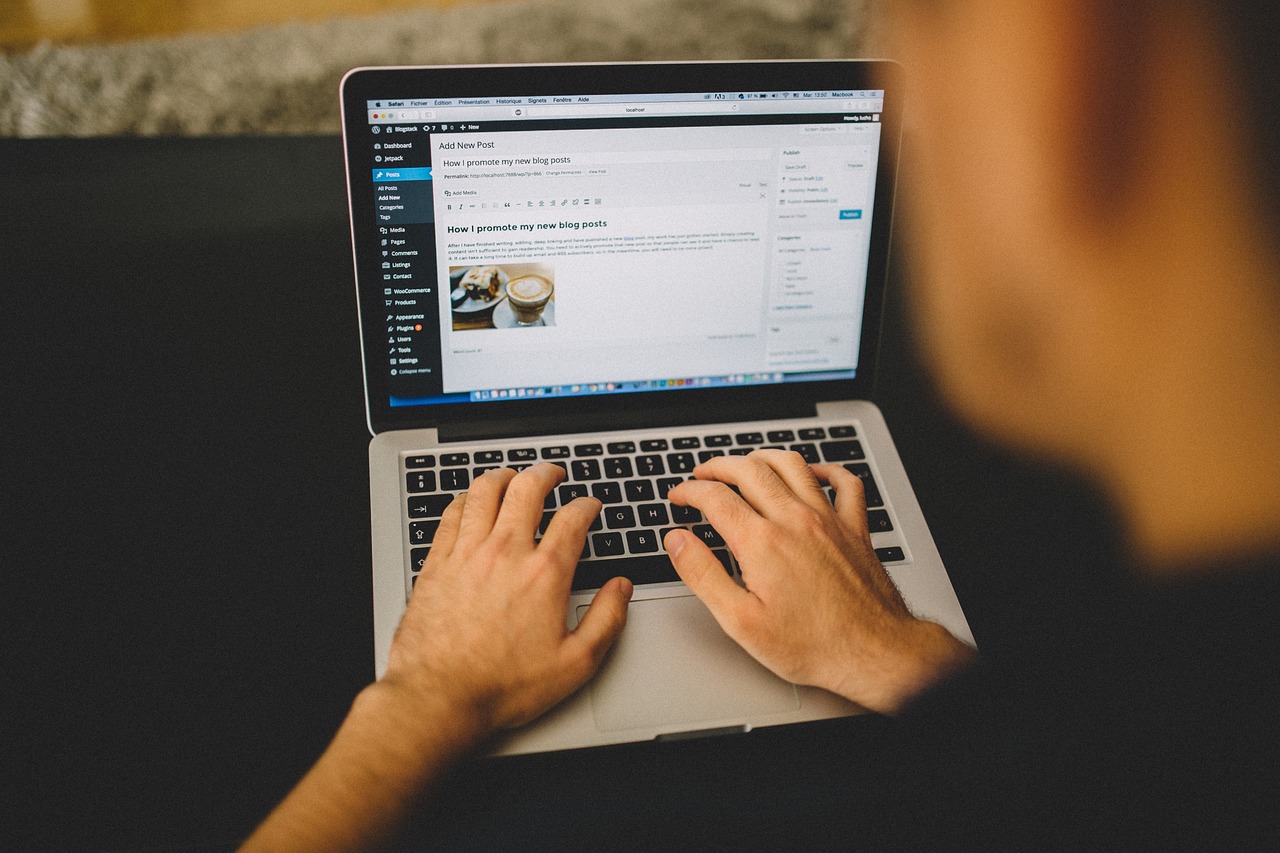Que vous soyez un blogueur passionné, un propriétaire d’entreprise en ligne ou un professionnel de l’informatique qui veut une plateforme de création de site internet, il y a de fortes chances que vous ayez déjà eu ou que vous aurez à faire avec WordPress. En effet, WordPress est célèbre pour sa facilité d’utilisation, sa flexibilité et son adaptabilité à pratiquement n’importe quel type de site web. Cependant, comme toute technologie, elle vient avec son lot de défis. Dans cet article, nous mettrons en évidence cinq erreurs critiques de WordPress que tout utilisateur passionné de High-Tech devrait connaître et savoir comment résoudre. Bonne lecture !
Une petite présentation de WordPress
Avant d’aller plus loin, il est important de comprendre ce qu’est WordPress. Conçu en 2003 par Matt Mullenweg et Mike Little, WordPress est un système de gestion de contenu (Content Management System ou CMS en anglais) qui alimente plus de 38 % de tous les sites web dans le monde. De petits blogs personnels aux plus grands sites de nouvelles, WordPress est le choix de prédilection pour beaucoup, grâce à sa simplicité et sa flexibilité.
Bien qu’il soit relativement facile à utiliser, WordPress n’est pas sans ses défis. Les erreurs techniques peuvent être un cauchemar total, surtout si vous ne savez pas ce que vous faites. Qu’il s’agisse d’une panne de serveur, d’une mise à jour qui a mal tourné ou d’un plugin qui perturbe tout votre site, les problèmes peuvent être multiples et variés. Dans les sections suivantes, nous parlerons de ces erreurs, de leurs causes et de la façon de les résoudre.
Erreur critique 1 : le site rencontre des difficultés techniques
Présentation de l’erreur
Le message le plus effrayant que vous pouvez voir en tant qu’utilisateur de WordPress est « Le site rencontre des difficultés techniques » qui s’affiche sur une page blanche. C’est l’erreur la plus courante et aussi la plus vague. Il ne donne aucune indication sur ce qui ne va pas, ce qui rend la résolution de cette erreur un véritable casse-tête.
Les causes possibles de cette erreur
Alors, pourquoi cette erreur se produit-elle ? Plusieurs raisons peuvent être à l’origine de ce problème. La cause la plus fréquente est un plugin ou un thème problématique. Parfois, la mise à jour de WordPress ou la mise à jour d’un plugin ou d’un thème peut mal se passer, causant ainsi cette erreur.
Solutions pour résoudre ce problème
Heureusement, il existe plusieurs façons de résoudre ce problème. La première est de désactiver tous vos plugins. Vous pouvez le faire en vous connectant à l’administration de votre site WordPress et en allant dans le menu des plugins. Vous pouvez également accéder à votre site via un client FTP et renommer le dossier des plugins pour les désactiver tous en même temps. Si cela résout le problème, vous pouvez réactiver chaque plugin un par un pour trouver le coupable.
Si cela ne résout pas le problème, l’étape suivante est de changer de thème. Vous pouvez le faire en allant dans Apparence > Thèmes dans le tableau de bord de WordPress. Activez un autre thème par défaut comme Twenty Twenty-One et voyez si cela résout le problème. Si vous ne pouvez pas accéder à votre tableau de bord, vous pouvez renommer le dossier de votre thème via FTP pour forcer WordPress à utiliser un thème par défaut.
Erreur critique 2 : connexion à la base de données impossible
Présentation de l’erreur
Une autre erreur commune sur WordPress est « Erreur établissant une connexion à la base de données ». Cette erreur se produit lorsque WordPress ne peut pas se connecter à la base de données MySQL de votre site. La base de données est le cœur de votre site, stockant tous vos contenus, y compris les articles, les pages, les commentaires, les liens, etc.
Les causes possibles de cette erreur
L’erreur peut être causée par plusieurs facteurs. Le plus souvent, elle est due à des identifiants de connexion incorrects dans le fichier wp-config.php. Cette erreur peut également survenir si le serveur de la base de données est en panne ou s’il est surchargé.
Solutions pour résoudre ce problème
La solution la plus simple à cette erreur est de vérifier vos identifiants de connexion. Ces informations se trouvent dans votre fichier wp-config.php qui est dans la racine de votre installation WordPress. Vous y trouverez les informations de connexion à la base de données, y compris le nom de la base de données, le nom d’utilisateur, le mot de passe et l’hôte de la base de données.
Si ces informations sont correctes et que l’erreur persiste, cela signifie probablement que votre serveur de base de données est en panne. Dans ce cas, vous devrez contacter votre hébergeur web pour vérifier l’état du serveur et pour résoudre le problème.
Erreur critique 3 : « White Screen of Death »
Présentation de l’erreur
Le « White Screen of Death » ou WSOD en anglais, est une autre erreur courante de WordPress. Lorsqu’il se produit, vous êtes accueilli par un écran blanc dans votre navigateur sans aucun message d’erreur, ce qui rend sa résolution particulièrement difficile.
Les causes possibles de cette erreur
Le WSOD peut être causé par plusieurs facteurs. Une extension ou un thème problématique, une mémoire PHP insuffisante, une incompatibilité entre différentes extensions ou entre une extension et votre thème peuvent en être la cause. Il peut également être le résultat d’un fichier .htaccess corrompu ou d’une mise à jour de WordPress, d’un thème ou d’un plugin qui a mal tourné.
Solutions pour résoudre ce problème
Pour résoudre ce problème, commencez par désactiver tous vos plugins et changez de thème pour un thème par défaut. Si cela résout le problème, réactivez chaque plugin et changez de thème un par un jusqu’à ce que vous localisiez le coupable.
Si cela ne résout pas le problème, essayez de modifier votre fichier .htaccess. Vous pouvez le faire en renommant simplement le fichier .htaccess en .htaccess_old. Si cela résout le problème, vous saurez que le problème venait de votre fichier .htaccess et que vous devez le régénérer.
Une autre solution consiste à augmenter votre limite de mémoire PH. Bien que vous puissiez le faire vous-même en modifiant votre fichier wp-config.php, il est préférable de demander à votre hébergeur web de l’augmenter pour vous.
Erreur critique 4 : les erreurs 404
Présentation de l’erreur
Parmi les différentes erreurs que vous pouvez rencontrer sur WordPress, les erreurs 404 sont souvent les plus frustrantes. Lorsqu’un utilisateur ou une autre page web tente d’accéder à une page ou à un post sur votre site qui n’existe pas, le serveur web renvoie un code d’erreur 404 indiquant que la ressource demandée ne peut pas être trouvée.
Les causes possibles de cette erreur
L’erreur 404 peut être causée par plusieurs facteurs. Le plus souvent, elle se produit lorsqu’un lien vers une page ou un post de votre site est incorrect. Cela peut arriver si vous changez l’URL d’une page ou d’un post sans mettre à jour vos liens, ou si vous supprimez une page ou un post sans supprimer les liens vers cette ressource.
Une autre cause fréquente des erreurs 404 est un problème avec les permaliens de WordPress. Les permaliens sont les URL amicales qui pointent vers chaque ressource sur votre site. Si vos fichiers .htaccess sont corrompus ou mal configurés, ou si les réglages des permaliens de votre site sont incorrects, vous pouvez rencontrer des erreurs 404.
Solutions pour résoudre ce problème
Résoudre une erreur 404 implique généralement de trouver et de corriger tous les liens brisés sur votre site. Vous pouvez le faire manuellement en vérifiant chaque lien sur votre site, mais cela peut être une tâche fastidieuse et peu pratique, surtout si votre site est grand. Heureusement, il existe plusieurs outils gratuits en ligne et des plugins de WordPress qui peuvent le faire pour vous.
Si le problème vient de vos permaliens, vous pouvez essayer de réinitialiser vos paramètres de permaliens. Pour ce faire, allez dans Paramètres > Permaliens dans votre tableau de bord WordPress et cliquez simplement sur le bouton « Enregistrer les modifications » en bas de la page. Cela force WordPress à régénérer vos fichiers .htaccess et peut résoudre le problème.
Erreur critique 5 : planification de la mise à jour échouée
Présentation de l’erreur
Enfin, l’une des erreurs les moins communes mais néanmoins gênantes de WordPress est « Planification de la mise à jour échouée ». Cette erreur se produit généralement lors de la mise à jour de WordPress lui-même, d’un thème ou d’un plugin. Elle peut bloquer tout autre processus de mise à jour et laisser votre site dans un état partiellement mis à jour, ce qui peut entraîner d’autres problèmes.
Les causes possibles de cette erreur
Les causes de cette erreur peuvent varier. Parfois, il s’agit juste d’un problème de connexion Internet. L’erreur peut également être due à des problèmes de permissions des fichiers sur votre serveur ou à un problème avec le processus de mise à jour lui-même.
Solutions pour résoudre ce problème
Pour résoudre cette erreur, commencez par vérifier votre connexion Internet. Essayez de vous connecter à d’autres sites pour voir si votre internet fonctionne correctement. Si ce n’est pas le cas, alors c’est probablement la cause de votre problème.
Si votre connexion Internet fonctionne bien, le problème peut venir des permissions de vos fichiers. Les fichiers de WordPress doivent avoir certaines permissions pour que WordPress puisse les lire et les écrire correctement. Si ces permissions sont incorrectes, cela peut empêcher le processus de mise à jour de fonctionner correctement. Vous pouvez vérifier et modifier les permissions de vos fichiers via un client FTP.
Conclusion
De nombreuses erreurs peuvent se produire lorsque vous travaillez sur votre site WordPress, surtout si vous n’êtes pas un expert en la matière. Cependant, la plupart de ces erreurs peuvent être résolues facilement si vous savez ce que vous faites. Dans cet article, nous avons couvert cinq des erreurs les plus courantes et vous avons donné des étapes détaillées pour les résoudre.
Mais bien sûr, il vaut toujours mieux prévenir que guérir. Par conséquent, prendre des mesures pour sécuriser votre site, pour effectuer des sauvegardes régulières et pour maintenir votre WordPress et vos plugins à jour est le meilleur moyen d’éviter ces erreurs en premier lieu. Après tout, la technologie est là pour nous faciliter la vie, n’est-ce pas ?